| ハードウェアテクニカルサポート:FJ-40/50 |
■パソコンとの接続
■本体
■サプライ品、オプション品
■入出力に関するエラー
-
Windows Me/98でパラレル接続の場合、出力途中で完了して止まり、ノイズのような非常に細い線を印刷してしまいます。
-
MacintoshとプリンタをRCC-UP3で接続していて、印刷途中で止まったり、カットできないことがある。またはポートオープンエラーが発生してプリントできない。
■画質
■色
■位置、寸法
■Roland ColorChoice(RCC) 全般
■その他
Q
Macintoshで使用していたUSB-パラレル変換ケーブルRCC-UP3AをWindowsに接続してみましたが動作しません。
A
RCC-UP3AはMacintosh専用です。WindowsのRCCからUSB出力する事はできません。Windowsから出力する場合はパラレル接続するか、専用のプリンタサーバー(RSP-100)でネットワーク接続(RCC4以上で対応)してください。
Q
RCC-UP3Aはどのような製品ですか?
A
Macintosh専用のUSB-パラレル変換ケーブルです(Windowsではご使用いただけません)。RCC(RolandColorChoice)2.0~4.5に対応しています(他のRIPではご使用いただけません)。SJ-600/500, FJ-600/500/400, CJ-500/400, FJ-52/42, FJ-50/40, PC-600 に対応しています。次の4タイプがあります。
TYPE |
ケーブルの色 |
口金の色 |
長さ |
付属CD |
1 |
黒 |
銀 |
3m | なし |
2 |
黒 |
金 |
3m | RUT-009V1 |
3 |
黒 |
金 |
4.5m | なし |
4 |
スケルトン |
金 |
3m | RUT-014V1 |
付属CDにはケーブルを動作させるためのDriverが入っています。付属CDがある場合はこれをインストールしないとRCCで「ケーブル未接続」と表示され動作しません。
Q
WindowsXP/2000で使用できますか?
A
Roland ColorChoiceはWindows2000には対応していますが、WindowsXPには対応していません。ただしWindows2000にインストールする場合は、Windows2000対応用infファイルが必要になりますのでダウンロードしてください。なおWindsowsXP上での出力動作は可能ですが、動作を保証することはできません。(文字化け等が発生します)パソコンの入れ替え等のためにWindows XP上でRoland ColorChoiceを止む無くお使いになる場合は、Windows2000のインストール方法を参考にインストールを実行ください。詳しくは各OSへの対応状況をご参照ください。
Q
RCCはWindowsのUSBから出力することができますか?
A
RCCはWindowsのUSBポートから出力することができません。パラレル接続またはRPS-100によるネットワーク接続になります。(RCC for PC-12を除く)
Q
Internal Error ********* が表示されました。
A
主電源を切って再起動してください。それでも症状が発生する場合はコールセンターにご相談ください。
Q
印刷途中でメディアを巻き込んでしまい、モーターエラーの表示がされた場合の対処方法は?
A
次のように操作してください。-
[POWER] キーを押してサブ電源をオフにします。
-
つまったメディアを取り除きます。折れ曲がったり、破れたりした部分は切り離してください。
-
[POWER] キーを押してサブ電源をオンにします。
-
メディアづまりを起こした原因を解消します。(例:厚手のメディアを取り付けていた場合は、プリンティングヘッドの高さを調整する等)
-
メディアを取り付けてセットアップします。
-
[CLEANING] キーを押して、ヘッドクリーニングとテストプリントを行います。((取扱説明書「プリンティングヘッドのクリーニング」参照)。
-
印刷またはカッティングデータを送り、印刷またはカッティングを行います。
メディアづまりにより、プリンティングヘッドを傷つけたり汚したりすることがあります。必ずヘッドクリーニングを行ってから印刷データを送ってください。
Q
クリーニングワイパーを交換できますか?
A
クリーニングキット・ユーザーズマニュアルとクリーニングワイパーの交換をご参照ください。難しいようでしたらサービスにより交換(有償)させていただきますのでコールセンターにお知らせください。クリーニングキットやクリーニングワイパーは、保守契約にご加入のお客様には無償にて提供していますのでコールセンターにお申し付けください。保守契約に未加入のお客様はRoland DG Online Shopより購入が可能です。コチラのページをご覧ください。なお、サポート期間を完了した機種の中には、販売を終了いたしましたサービスパーツもございますので予めご了承いただきますようお願い申し上げます。
Q
クリーニングキットとワイパーは追加で購入できますか?
A
クリーニングキット、スティック、ワイパーは、保守契約にご加入のお客様には無償にて提供していますので、コールセンターにお申し付けください。保守契約に未加入のお客様はRoland DG Online Shopより購入が可能です。コチラのページをご覧ください。なお、サポート期間を完了した機種の中には、販売を終了いたしましたサービスパーツもございますので予めご了承いただきますようお願い申し上げます。水性顔料LFP用クリーニングキット( 洗浄液とクリーニングスティック10本入り)部品番号:22085115部品名称:KIT,CLEANING CJ/FJスティックのみ部品番号:ST-037部品名称:CLEAN STICK TX712Aワイパー部品番号:11379105部品名称:WIPER,HEAD ASP FJ-50
Q
純正のロールシートの芯内径は?
A
2004年7月現在弊社から発売させていただいているメディアは全て3インチです。かつて販売させていただいていたSPC-1300は2インチでした。プリンタ側は2インチも3インチも取り付けできます。
Q
ネットワーク接続していてプリント時にヘッドが時々止まりますが、ネットワークの速度に問題がありますか?
A
Ethernet 100 Base-TXであれば転送速度は十分です。Ethernet 10 Base-TXの場合はプリントよりも転送速度の方が遅い場合があります。Ethernet 100 Base-TXの環境でも間にハブが入っていたり、他の低速な機器が接続されていて回線の速度が10 Base-TXに下げられる場合があります。ハブや他の機器を外してみてください。パソコンのメモリが足りない、HDの空き容量が少ない、他のソフトが起動している、CPUの速度が遅い、[RIPと同時に印刷]の機能がONになっている(この機能があるRIPの場合)等でRIP作業に時間がかかる場合があります。メモリの追加、HDの掃除、PCの再起動など行ってみてください。
Q
ネットワークで接続していてエラーで出力できません。
A
次のような項目を確認し、問題箇所を探してみてください。
-
パソコン側にエラーが表示されていますか?エラーメッセージの内容によりますが、プリンタドライバーのポートの設定、ケーブルの異常、プリンタがオフラインになっているなどが考えられます。
-
プリンタ本体にエラーが表示されていますか?ユーザーズマニュアルの「エラーメッセージが表示されたときの対処」をご参照ください。
-
プリンタサーバーのLEDは点滅などしていますか?二つの緑ランプが点灯している状態が正しい状態です。片方の緑ランプが消えている場合、プリンタのメイン電源を一旦切り、再び電源を入れ緑ランプを確認します。状態が変わらない場合は、イーサネットケーブルの接続が適切でない可能性があります。きちんと奥まで差し込まれているかやケーブルの種類(クロス・ストレート)を確認してください。一方の緑ランプが点滅している場合、プリンタサーバーに設定したIPアドレスが何らかの原因で適切でないものになっている可能性があります。「Roland-Print Server ネットワーク設定ガイド」に従ってプリンタにIPアドレスを再度設定してください。
-
プリンタ本体のBusyランプはつきますか?プリンタがデータを受信していない可能性があります。コンピュータとプリンタの接続ケーブルに抜けが無いか、ネットワークの設定に問題が無いか等確認してください。
-
ブラウザでプリンタのIPアドレスを入れると状態が表示されますか?表示されない場合はプリンタのIPアドレスの設定が間違っている、IPアドレスの設定が異常になった、インターフェースが正しく動作していない、ネットワークが正しく動作していないなどが考えられます。「Roland-Print Server ネットワーク設定ガイド」に従ってプリンタにIPアドレスを再度設定してください。
-
弊社プリンタサーバーのリセット作業は行われましたか?プリンタサーバーのリセットを行うと、プリンタのIPアドレスは初期化されます。「Roland-Print Server ネットワーク設定ガイド」に従ってプリンタにIPアドレスを設定してください。
-
弊社プリンタサーバーにIPアドレスは設定されましたか?「Roland-Print Server ネットワーク設定ガイド」に従ってプリンタにIPアドレスを設定してください。
-
ソフトウエアRIPの出力先にプリンタサーバーのIPアドレスが入っていますか?ソフトウエアRIPのユーザーズマニュアルに従って、出力先にプリンタサーバーに設定したIPアドレスを入力してください。
-
ネットワークに何台パソコンやプリンタなど機器が接続されていますか?各々のIPアドレスを全てチェックしてください。時々しか電源を入れない機器や、ルーターなどIPアドレスを発行する機器などが異常な動作の原因になる場合があります。
-
他の機器は正しく動作していますか?他の機器でも異常がある場合は、ネットワークの設定や状態になんらかの異常がある場合が殆どです。
-
インターネットには接続できますか?外部に接続できなくなっている場合など、ネットワークの設定や状態になんらかの異常がある場合が殆どです。
Q
プリントしようとしたら「キャンセルシテイマス」と表示され、データがキャンセルされてしまい、印刷できません。
A
リアシートセンサーのところでシートが浮いている場合、シートエンドを検出してしまい、データがキャンセルされてしまいます。 本体背面のシートに浮きがないか確認して下さい。
Q
Ethernetで接続しているのですが、ポートオープンエラーで使えません。
A
(ケーブルの問題)ケーブルが外れたり、HUBの電源が切れていないか確認してください。(RCCの設定の問題)誤って「デバイス設定」>「デバイス設定の変更」を実行してしまった場合、ポートの設定が初期値に戻ってしまいます。「デバイス設定」>「デバイス設定のプロパティ」>「ポート」でTCP/IPの設定が正しくされているか確認してください。(RCCの出力トラブルに起因する場合)RCCの印刷が中断が上手くいかず、RCCの強制終了やMac.の再起動を行った場合、再起動後RCCから出力する際に発生します。この場合は、コンピュータとプリンタ本体の電源を切って再起動してください。なお本体の電源は、パネルの電源スイッチを押してから、電源ケーブルのコネクタの横のスイッチを切ってください。(IPアドレスの競合)ネットワーク環境で、プリンタとコンピュータのIPアドレスが同じものがある場合、RCCからデータを送るとポートオープンエラーが発生します。 WEBブラウザ(IntenetExplorer 、Netscape Navigator 等)でアドレスに直接IPアドレスを指定(例"http://133.111.129.187")すると、正しく接続されている場合は、RolandPrintServerのホームページが開きます。開かない場合は、IPアドレスが違うか、IPアドレスが競合しています。他のコンピュータで同じIPアドレスが指定されていないか確認してください。またIPアドレスが違っている場合は、正しいIPアドレスを指定してください。IPアドレスを忘れてしまった場合は、取扱説明書に従ってプリンタのIPアドレスを再設定してください。
Q
Windows Me/98でパラレル接続の場合、出力途中で完了して止まり、ノイズのような非常に細い線を印刷してしまいます。
A
RCC「デバイス設定のプロパティ」>「通信設定」>「標準LPTドライバを使用する」にチェックを入れてください。またWindows NT、一部のWindows 95は、チェックした場合印刷速度が遅くなりますので、ご注意ください。
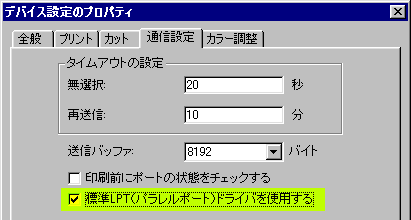
Q
MacintoshとプリンタをRCC-UP3で接続していて、印刷途中で止まったり、カットできないことがあります。またはポートオープンエラーが発生してプリントできません。
A
RCC-UP3をキーボードに接続している場合、この様な問題が発生することがあります。Macintosh本体のUSBポートに接続してください。
Q
横筋が出ます。
A
各種テストプリントを実施してからどこに問題があるかご確認ください。
各種テストプリント
①本体のテストプリント(パネルキー、メニュー)
②RIPからのテストプリント
③ソフトウェアから簡単なデータのテストプリント
本体に問題がある場合 |
|
|---|---|
| ヘッドが一部詰まっている | |
本体の[TEST PRINT]キーテストプリントを行い、ヘッドの状態を確認してください。[CLEANING]キーでヘッドクリーニングしてください。通常のクリーニングで直らない場合は、パワフルクリーニングを試してみてください。 [CLEANING]キーによるヘッドクリーニングの回数が多すぎるとヘッド周囲にインクが溜まって返ってヘッドのプリントエラーが直らなくなります。そのような場合はマニュアルクリーニングを行ってください。マニュアルクリーニングの方法は付属の取扱説明書をご参照ください。 |
|
| ヘッドの寿命、内部の電気的な接触不良 | |
弊社コールセンターにご相談ください。 |
|
| 双方向印刷を行っている | |
双方工調整を行なってみてください。または単方向印刷にしてみてください。 |
|
| ローラーにゴミが付着している | |
ピンチローラー、グリットローラーにゴミが付着するとメディアがスリップしますので、掃除してみてください。 |
|
| メディアへのテンションが適切でない | |
メディアの幅が狭過ぎる、シート自体が重い、フランジにシートが当たっている、裏糊や静電気でロールからシートが剥がれにくいなど。メディアをプリフィード(予め引き出す)してみてください。 |
|
| プロファイルとメディアとの相性が合っていない(送り補正値が適切でない) | |
パソコン側の送り補正値の送出をOFFにして本体で送り補正(キャリブレーション)の設定をしてください。なおRIPが完了したデータには補正値が埋め込まれていますので、補正値の送出をOFFに変えた場合はIllustratorからデータを再度送るなど、RIPをもう一度行ってください。 適正なキャリブレーション値からわざとずらした値を入れてみた場合に横筋の状態が変わるかを見てください。 |
|
RIPの設定上の問題 |
|
| メディアプロファイルの設定が正しくない | |
正しいメディアプロファイルを選択してください |
|
| 温湿度による影響 | |
”カンキョウホセイ”のメニューがある機種(プリント&カット機)はこれを実行してみてください。 |
|
メディアの問題 |
|
| メディアの表面状態に異常がある | |
同じメディアで他のロットの物や、他のメディアにプリントしてみて問題が無い場合は、そのメディアの表面やコーティングなどに異常がある可能性があります。 |
|
| プリンタ(インク)に適していないディアを使っている | |
インクのにじみや具合などから横筋が目立ち易く調整では消えないメディアがあります。 |
|
| 伸縮の激しいメディアを使っている | |
伸縮の少ない安定したメディア(純正メディア)でテストプリントを行ってみてください。 |
|
Q
版下クリアフィルムに版下を印刷したらインクがあふれてしまったり、乾燥時間が非常に遅かったりします。
A
版下印刷のためのデータを分版しないで単色の黒で作成した場合、CMYKカラースペースを使いKのみのデータにする必要があります。カラースペースがCMYK以外のRGBやHSB、グレースケール、レジストレーションの場合、K以外のCMYのインクも使用して印刷してしまうため、インク受容量の低い版下クリアフィルムではインクを吸収しきれず、インクあふれが発生します。インクがあふれてしまった場合、使っているカラースペースがCMYK以外のRGBやHSB、グレースケール、レジストレーションになっていないか確認してください。またCMYKカラースペースでもKのみのデータとし、CMYは全て0を指定してください。
Q
特定の色が滲んだりインクあふれを起こしてしまいます。
A
以下をご確認ください。1.DTPアプリケーションの色指定で「レジストレーション」または「トンボ」が選択されていたら外してください。2.RCCのデバイス設定のプロパティまたは、ジョブプロパティのプリントタブの中の「カラーマネージメントを有効にする」のチェックがを付けてください。3.プロファイルはメディアに合ったものが正しく選択されているかご確認ください。Q
小さな文字やベタのエッジがぼけたり、全体に画像が粗くなった様に感じられます。
A
双方向調整が正しくない場合、このような症状が発生する場合があります。1.本体にメディアがセットされている状態で、本体のMENUキーを押していただき、カーソルの下キーを押してディスプレーに「ソウホウコウ チョウセイ」を表示させます。2.次にカーソルの右キーを押し、「テストプリント」を表示した状態で、ENTERキーを押します。3.テストプリントが終了したら、テストパターンの上下の線が一致している数字を確認してください。4. 次にカーソルの下キーを押してディスプレーに「セッテイ」を表示させ、さらに、カーソルの右キーを押して設定画面を表示させます。この画面に表示されている数字をカーソルの上下キーでテストパターンで確認した数字に設定し、ENTERキーを押してください。5.カーソル左キーを3回押してMENUモードを終了して、印刷してください。詳細は、マニュアルの双方向調整の項目をご参照ください。
Q
メディアの一部で薄い、定着しないなどが起きます。
A
メディアを上下逆にテストプリントして症状の場所が変わる場合は、メディアの表面状態に問題がある場合が殆どです。 同じ場所で同じ症状が起きる場合はプリンタ本体に問題がある可能性がありますので、 コールセンターにご相談ください。
Q
カラーチャートを出力したいのですが。
A
以下はIllustrator8で保存したカラーチャートデータです。ダウンロードし、解凍してご使用ください。CMYKチャートデータ
Q
用紙送り方向の寸法が合いません。
A
取扱説明書の「送り補正」を参照して、本体の距離補正(キャリブレーション)を行ってみてください。距離補正(キャリブレーション)の値を変えていく事によってプリント中のメディアの送り量が変わります。ただしサイズを優先すると、画質が落ちる場合があります。その場合は距離補正値は画質を優先した値にし、RIPの拡大率を変えるか、元画像を拡大縮小してサイズを合わせてください。RCCのICCプロファイルには、メディアの送り補正値が含まれています。この補正値は当社純正メディア用ですので、サードパーティーメディアをお使いの場合は、RCCから補正値の送出をOFFにして、 本体で距離補正(キャリブレーション)を行います。純正メディアをお使いの場合でも、温度や機体の状態によってはRCCから補正値の送出をOFFにして本体で距離補正(キャリブレーション)を行なった方が良い場合があります。RCCで距離補正値を出力しないようにする設定方法「デバイス設定」>「デバイス設定のプロパティ」または「ジョブプロパティ」の「プリント」タブの「ドライバオプション」ボタンをクリックし、ドライバオプションのダイアログの「補正値」のチェックを外してください。一度RIPしたデータには補正値が埋め込まれていますので、補正値を変えた場合は、再度Illustratorからデータを行うなど、RIPを行ってください。プリント&カット機では本体の”カンキョウホセイ”のメニューも実行してみてください。
Q
版下クリアフィルムで版下を作成したいのですが、資料はないですか?
A
版下出力ガイドをダウンロードしてください。なお、RCC 2 では、網点の出力はできませんので、RCC をアップグレードしてください。Roland ColorChoice4 版下出力ガイドRoland ColorChoice3 版下出力用濃度調整ファイルRoland ColorChoice 4.1のご案内
Q
他社のメディアを使う場合の注意点は?
A
弊社プロファイルで仕様が一番近いメディアのプロファイルを選択してください。プロファイルと実際のメディアの厚さが違う場合など、送り補正をしないと横筋が出るなどしますので、送り補正値を設定してください。本体で送り補正値を設定した場合はRIP側の補正値の送出をOFFにしてください。
Q
メディア乾燥に必要な時間(施工やラミネートに取りかかってても良い時間)はどの程度ですか?
A
大雑把な目安ですが顔料インクの場合12時間程度です。メディアの種類、絵柄(インク量)、ラミの種類、糊の種類、温度、湿度によります。ベタの部分が無い画像、乾燥しやすいメディア、乾燥機の使用、巻き取り装置を使わず広げておく、換気するなどすれば1時間超くらいでも乾燥が完了する場合があります。逆に温度が低い、湿度が高いなどの理由によりこれ以上の時間がかかる場合があります。
Q
プリント専用機でクロップマークをプリントできますか?
A
プリント専用機ではクロップマークはプリントはできません。(クロップマーク機能が本体に搭載されていません、RIPソフトからクロップマークを指示できません)。
Q
本体を移動したいのですが、どうすれば良いですか?
A
付属の取説、最梱包説明書に従ってインクの抜き取り、ヘッドの固定、スタンドの取り外し等を行ってください。
Q
廃インクはどのように捨てたらいいですか?
A
地域の条例に従って処分お願いいたします。事業所ゴミとして収集運搬許可業者へ依頼するのが一般的です。インクカートリッジは引き取りサービスをご用意いたしておりますので、こちらからお問合せください。
Q
メカトロ減税対象モデルですか?
A
FJ/CJシリーズは全てメカトロ税制対象モデルです。証明書発行手数料は税抜6,000円です。証明書の発行は、当社営業所にお問い合せください。
Q
今まで保守契約を結んでいなかった場合や、中古で製品を入手した場合は、保守契約を結ぶ事ができますか?
A
保守契約を結ぶ事ができる期間は、その製品が最初に販売された時から5年以内です。この製品は保守契約期間を完了させていただきましたので、申し訳ございませんが保守契約を結ぶ事ができません。詳しくは保守/サポート期間のご案内をご参照ください。



